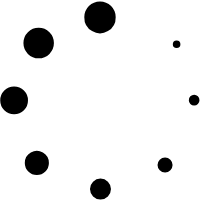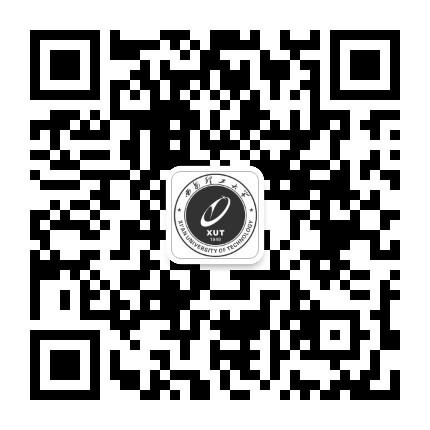为了让校园邮箱更安全,我们已完成邮件系统升级。新加入了两个功能:二次验证和客户端专用密码。
二次验证是什么呢?就是当你用浏览器登录校园邮件系统时,除了输用户名和密码,还得再加一道验证,这样登录就更保险了。
那客户端专用密码又是啥呢?简单来说,就是为了保护你的邮箱,我们把在网页上登录的密码和在邮件客户端软件(比如Foxmail、Outlook、手机上的邮件APP等)上登录的密码分开了。你得给客户端软件单独设一个密码,以后登录客户端就用这个专用密码,而不是邮箱密码。
使用这些功能,将大大增强你的邮箱账户安全,防止密码泄露导致的邮件内容被偷看或邮箱被滥用。
如果日常只用浏览器登录邮箱,那就只要设置二次验证就好,不用配置客户端专用密码。
为简化认证步骤,系统已对校园内网用户开启免二次验证配置。师生也可以在融合门户中绑定个人邮箱账号,实现“一键登录”,避免每次输入用户名密码和二次验证动态密码,直接访问个人邮箱。
一、二次验证设置
1.师生在手机应用市场中搜索并安装Authenticator(微软),或直接访问微软官方网站下载 https://www.microsoft.com/zh-cn/security/mobile-authenticator-app。
2.师生使用浏览器访问 https://mail.xaut.edu.cn ,通过“用户名+密码”的方式登录邮箱,点击系统页面左下角侧“设置”按钮(齿轮图标),在“安全设置”菜单中选择“二次验证设置”选项卡,选择"第三方OTP”方式,点击“绑定”按钮。
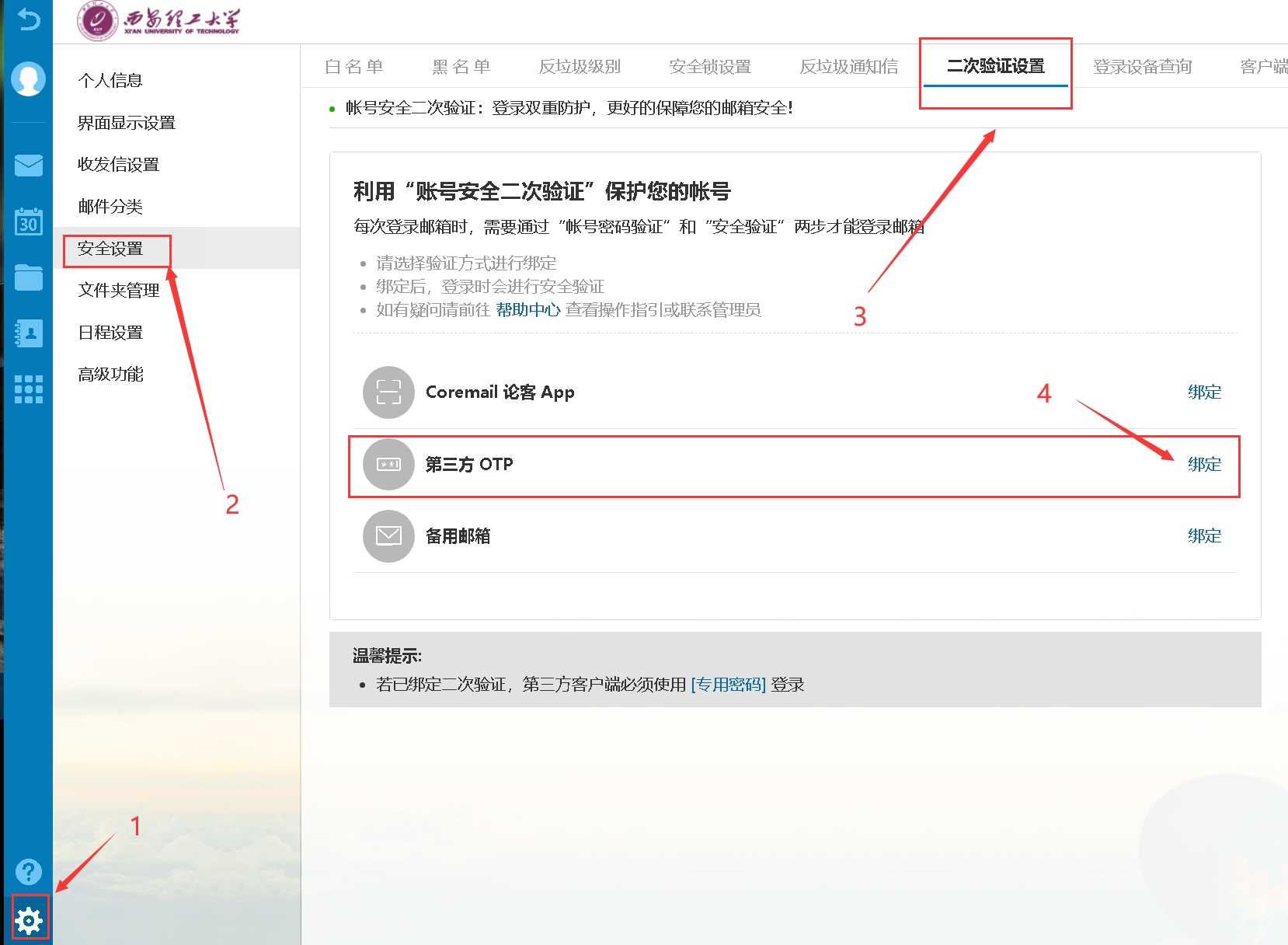
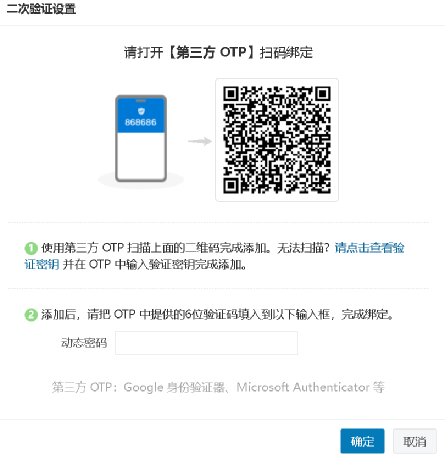
3.这里我们以微软Authenticator软件作为示例,请确保手机已安装Authenticator软件,并允许其访问相机以扫描二维码。
启动手机Authenticator软件,点击“已验证ID”选项卡,点击“扫描QR码”,使用手机扫描邮箱系统界面弹出的二维码(如上图),并输入手机Authenticator软件生成的一次性密码代码,点击“确定”完成绑定。至此已完成“二次验证”全部配置。
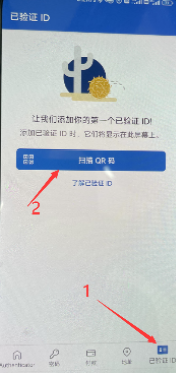
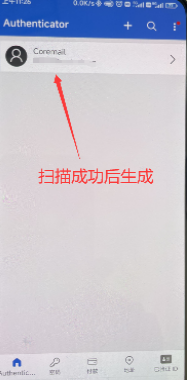

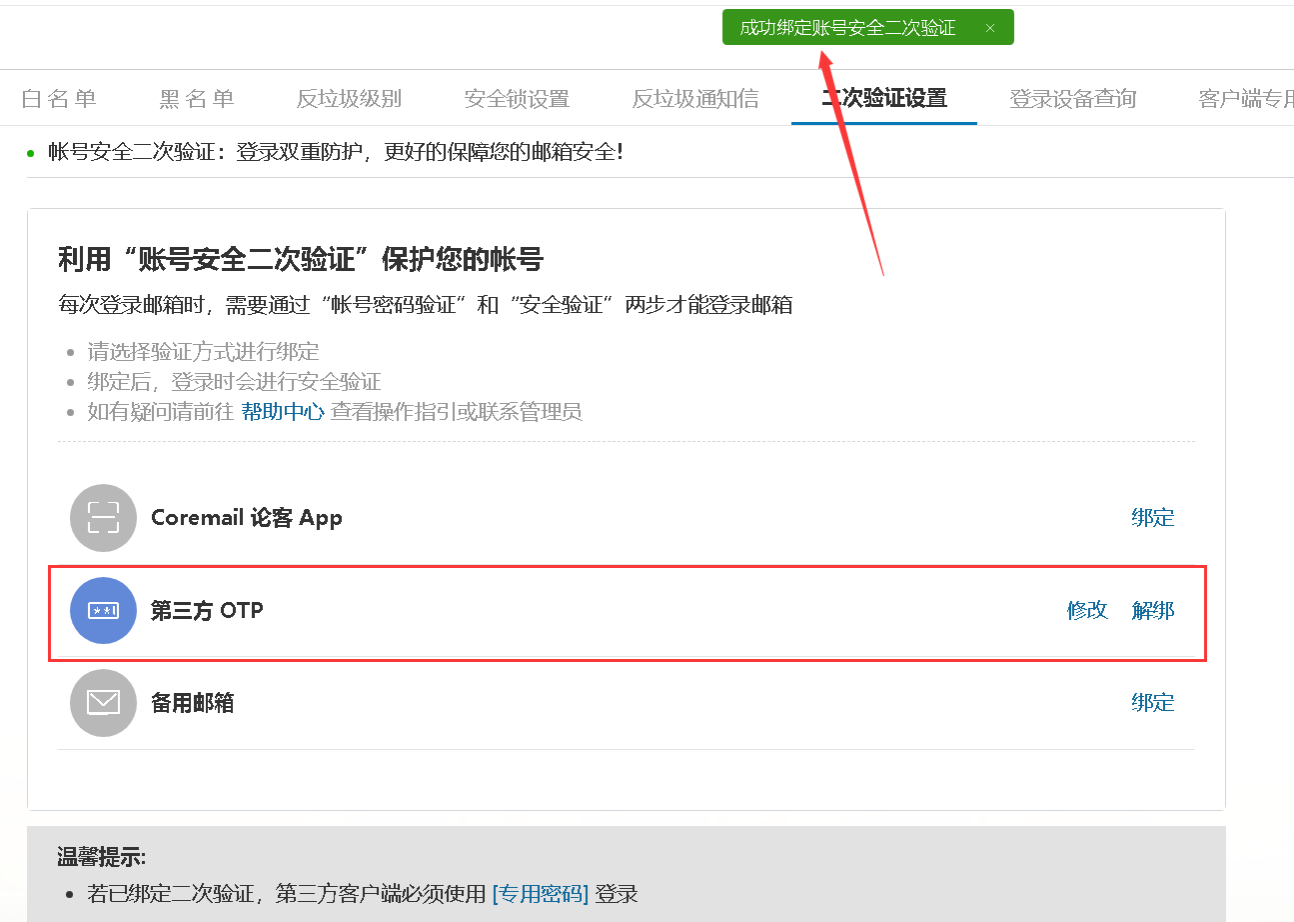
绑定成功后,在校外使用浏览器登录邮箱时,除输入用户名密码外,还需要根据提示,输入手机上微软Authenticator软件的一次性密码代码。使用个人设备登录邮箱,在登录时可以勾选"同设备登录免二次验证",勾选后该设备再次登录邮箱不需要二次验证。
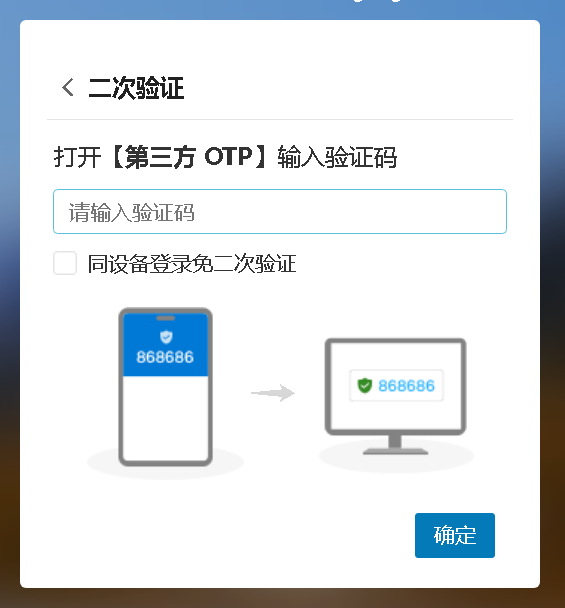
为简化邮箱登录步骤,师生可以在融合门户首页绑定个人邮箱,后期可以直接从融合门户一键进入邮箱,无需输入账号密码或进行二次验证。
如果日常仅使用浏览器收发邮件,已经设置好手机OTP绑定并启用二次验证的师生,无需进行后续操作。
如果使用客户端软件(Foxmail、Outlook、手机中邮件APP等)收发邮件,当二次验证开启后,客户端登录必须重新配置“客户端专用密码”才能正常使用,请参照如下步骤设置客户端专用密码。
二、客户端专用密码设置
1. 使用浏览器访问https://mail.xaut.edu.cn,登录个人邮箱。依次点击左下角“设置”按钮(齿轮图标),在“安全设置”菜单中,选择“客户端专用密码”选项卡,单击“生成专用密码”按钮,进行客户端专用密码设置。
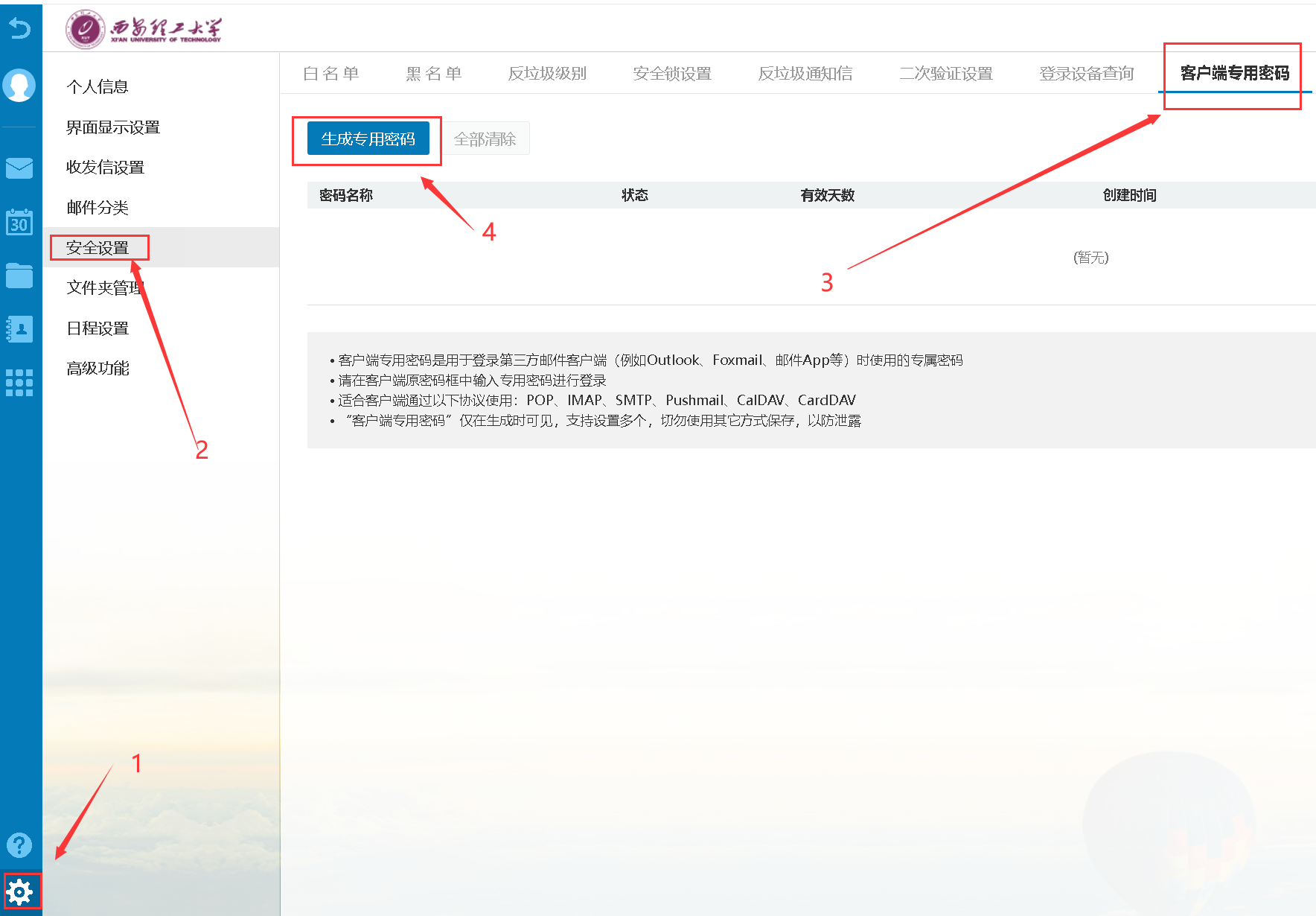
2. 输入密码名称,便于区分的密码用途,比如手机APP上用的密码可以输入“手机APP”,击"生成"即可生成客户端专用密码。

3.生成的专用密码为16位(不包含空格,空格仅仅是显示时将4个字母分开),且密码只在生成时可见,建议点击右侧复制按钮将专用密码进行复制。专用密码可以在多台设备上同时使用,专用密码最多可以设置6个。
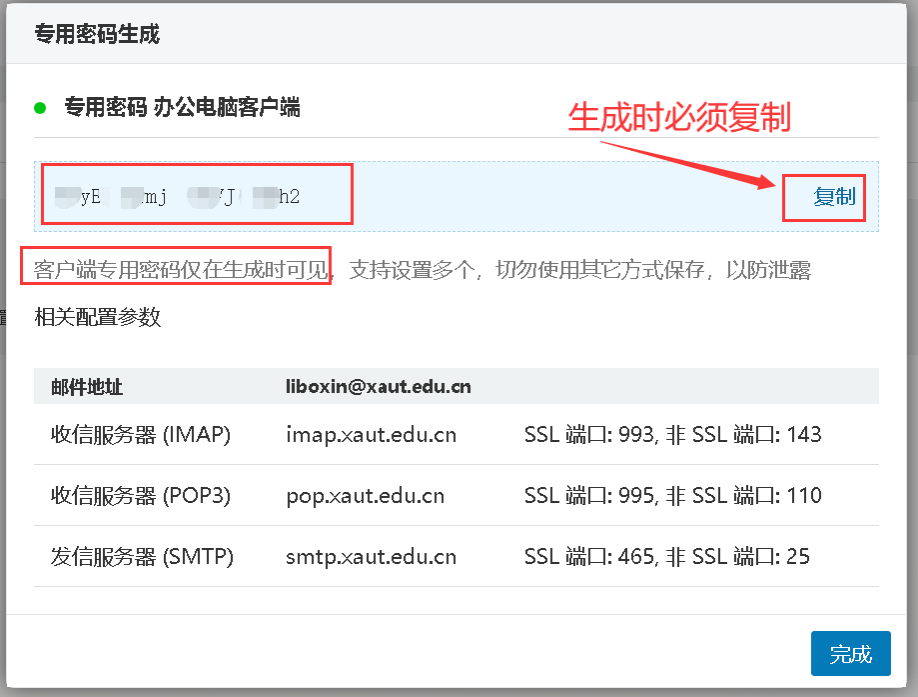
4.在第三方客户端登录页面,将专用密码粘贴至密码输入框即可完成登录。
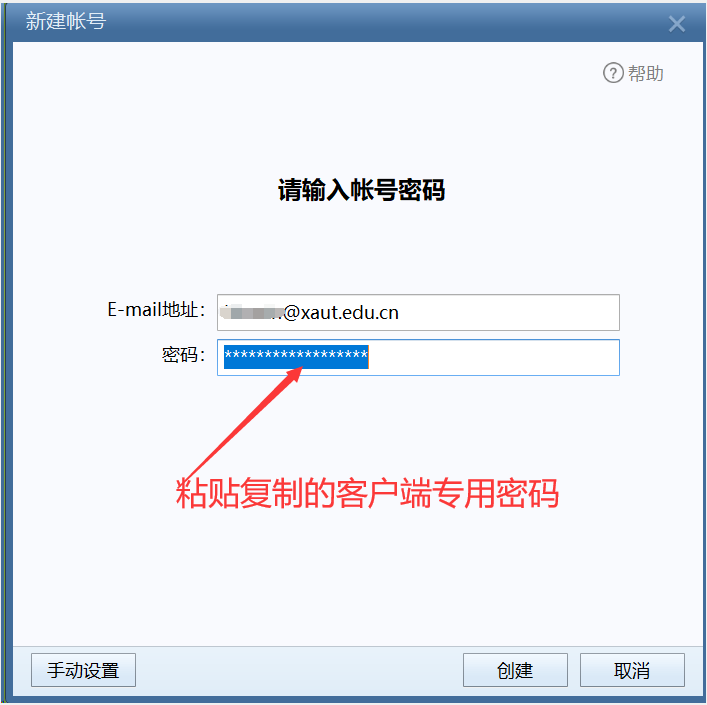
5.启用二次验证后,原有客户端软件会自动提示密码错误,这时可以客户端专用密码进行密码更新。
提示:有些邮件客户端软件是分开设置IMAP收件密码和SMTP发件密码,更新时需要修改2处。
不同的客户端设置少有差异,以下列出几种常用客户端更新密码方式:
Foxmail: 会直接弹出密码错误提示,可以直接更新密码为专用密码,如未弹出账号认证窗口,可以在软件设置中使用账号管理功能进行更新。
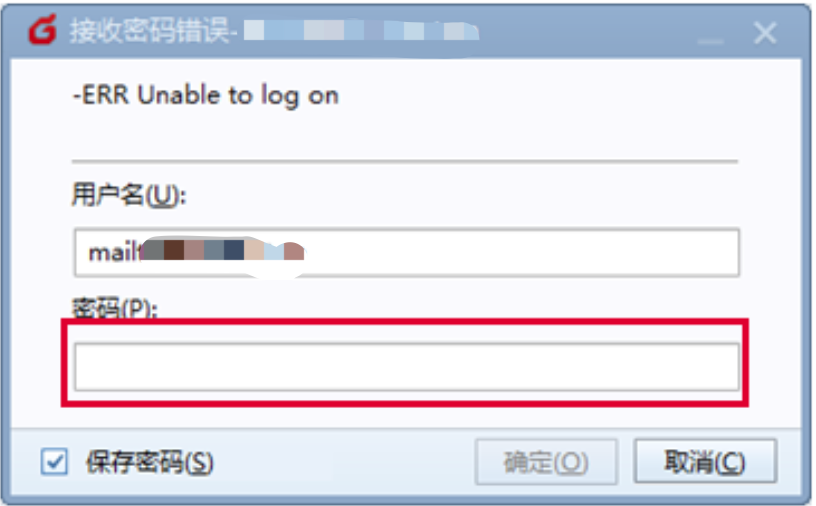
手机QQ邮箱APP
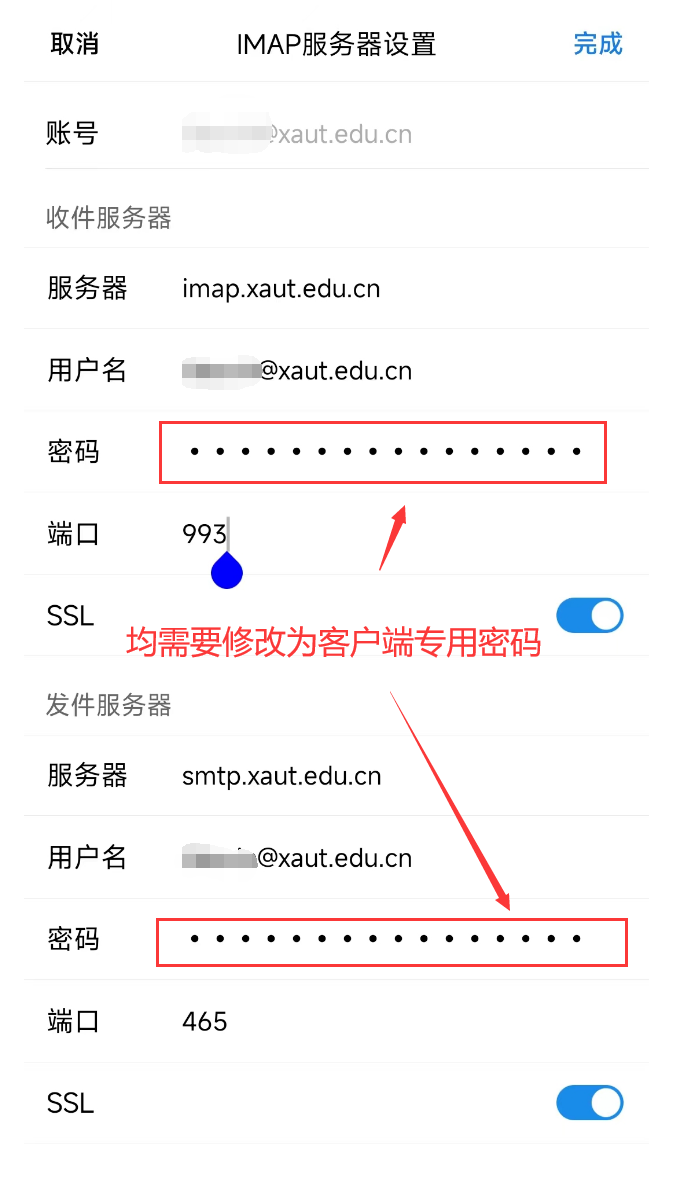
如果在设置过程中遇到问题,遗失手机或软件异常无法登录邮箱时,欢迎致电信息化管理处82312022转807,也可以在融合门户的“信息化报修”平台提交电子邮件类工单。